photoshop图层样式-三种叠加
时间:2013-07-22 17:45:16 作者:啤酒 阅读:13369344
在本文中我们将了解Photoshop图层样式中的三种叠加选项,教程讲解了颜色叠加、渐变叠加、图案叠加的各个选项的设置和效果,对PS初学者了解PS的图层样式有很大帮助。
一、颜色叠加
这是一个很简单的样式,作用实际就相当于为层着色,也可以认为这个样式在层的上方加了一个混合模式为“普通”、不透明度为100%的“虚拟”层。
例如为这样一个图层添加“颜色叠加”样式,并将叠加的“虚拟”层的颜色设置为绿色,不透明度设置为30%。
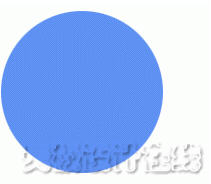
可以得到这样的效果:
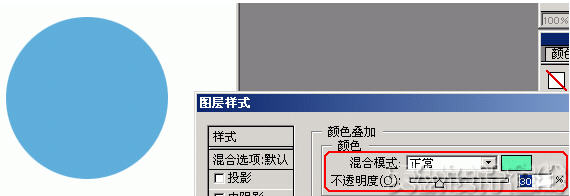
注意,添加了样式后的颜色是图层原有颜色和“虚拟”层颜色的混合(这里的混合模式是“正常”)。
二、渐变叠加
“渐变叠加”和“颜色叠加”的原理是完全一样的,只不过“虚拟”层的颜色是渐变的而不是平板一块。“渐变叠加”的选项中,混合模式以及不透明度和“颜色叠加”的设置方法完全一样,不再介绍。“渐变叠加”样式多出来的选项包括:渐变(Gradient)、样式(Style)、缩放(Scale),下面我们来一一讲解。
渐变(Gradient)
设置渐变色,单击下拉框可以打开“渐变编辑器”,单击下拉框的下拉按钮可以在预设置的渐变色中进行选择。在这个下拉框后面有一个“反色”复选框,用来将渐变色的“起始颜色”和“终止颜色”对调。
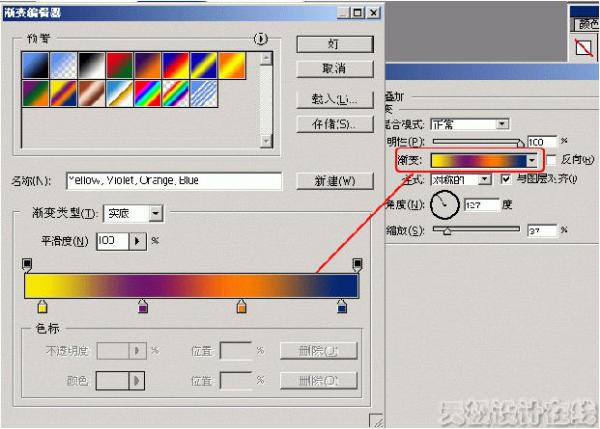
样式(Style)
设置渐变的类型,包括线性、径向、对称、角度和菱形。这几种渐变类型都比较直观,不过“角度”稍微有点特别,它会将渐变色围绕图层中心旋转360度展开,也就是沿着极坐标系的角度方向展开,其原理和在平面坐标系中沿X轴方向展开形成的“线性”渐变效果一样。比如
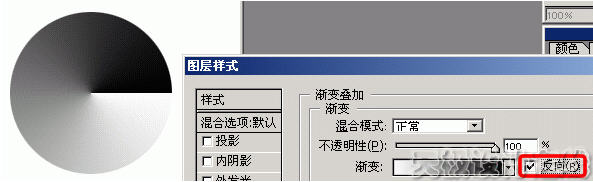
如果将上面的"反向"复选框清除,就可以得到如下的效果:
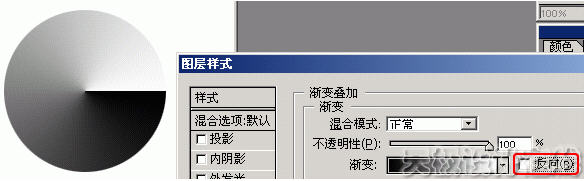
如果选择了“角度”渐变类型,“与图层对齐”这个复选框就要特别注意,它的作用是确定极坐标系的原点,如果选中,原点在图层的内容(在以上例子中就是那个圆)的中心上,否则,原点将在整个图层(包括透明区域)的中心上。例如
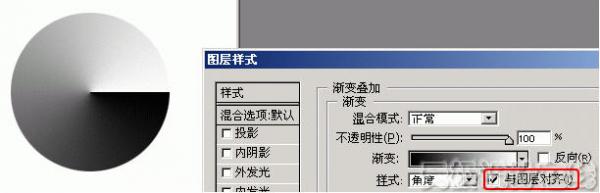
清除"与图层对齐"复选框之后,极坐标的原点点略向下移动了一点:
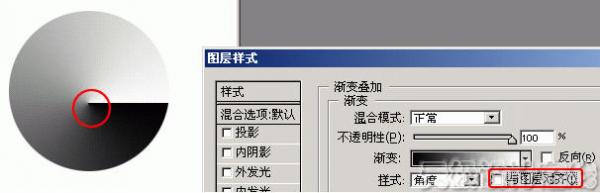
缩放(Scale)
缩放用来截取渐变色的特定部分作用与“虚拟”层上,其值越大,所选取的渐变色的范围越小,否则范围越大。例如:
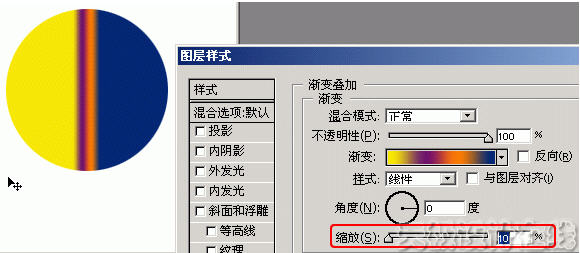
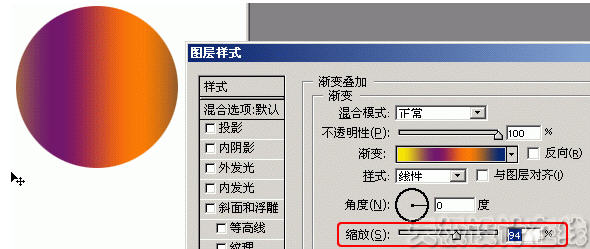
三、图案叠加
"图案叠加"样式的设置方法和前面在"斜面与浮雕"中介绍的"纹理"完全一样,这里将不再作介绍,仅给出如下的实例图片。

- Photoshop app
- 大小:135.78MB 时间:08.24 赞:0
-
Photoshop app135.78MB
下载 -
Photoshop app135.78MB
下载 -
Photoshop app135.78MB
下载 -
Photoshop app135.78MB
下载 -
Photoshop app135.78MB
下载
相关文章
-

- Photoshop软件无法安装提示已停止工作初始化失败怎么办
-
ps无法安装提示已停止工作初始化失败怎么办?photoshop是一款非常热门的图像处理软件,很多小伙伴们都在使用。部分小伙伴在安装photoshop的时候会出现无法安装的情况,这可怎么办?快和52z飞翔网小编一起来看看怎么解决ps安装失败问题吧!
16777215
-

- photoshop哪个版本最好用?photoshop所有版本对比
- 16777215
-

- 如何检测一张图片是否被PS过
-
网上购物,或是查找信息时都听说过“有图有真相”,不过在很多时候,有图不一定就有真相。因为现在很多图片都会经过PS,很多时候显现在我们面前的并非是真实、原始的图片。
16777215
-

- Photoshop正在冒烟的香烟图文制作教程
- 16777215
-

- photoshop把二维码设置为透明背景教程
-
photoshop怎么把二维码设置为透明背景?我们在设计图稿时,二维码带有一个白色背景非常的不方便,下面给大家介绍一下photoshop把二维码设置为透明背景教程。
16777215
-

- photoshop瘦脸图文教程
-
在ps软件中打开一个圆脸的美女
16777215
-

- Photoshop CS4 CS5 CS6序列号大全
-
在安装Photoshop时经常会提示需要输入序列号,再说安装之前有没有准备,临时上哪去找啊,于是晚上没事情做我们整理了photoshop cs4,cs5,cs6的大量的序列号,大家如果安装Photoshop时需要序列号我们可以分别试一下序列号哦
16777215
-

- PS可爱女生手绘效果教程
-
这种照片拍摄的还可以就是有些灰,看着没有戈壁上的那种苍凉,所以我们通过一些手段,让这张照片能够更好的展现出戈壁滩上的风貌
16777215
-

- PhotoShop雪花字体效果添加教程
-
PS雪花字体效果怎么弄?用PS做出雪花字体的效果真的非常的漂亮,下面为大家带来PhotoShop雪花字体效果添加教程,一起来学习下吧。
16777215
-

- PS把照片制作成唯美水彩画方法
-
这篇教程教PS照片处理学习者们使用PS把照片制作成唯美水彩画,教程制作出来的效果非常牛,制作的难度一般,推荐过来朋友们一起分享,一起学习了,我们先来看看原图和最终的效果图吧:
16777215







